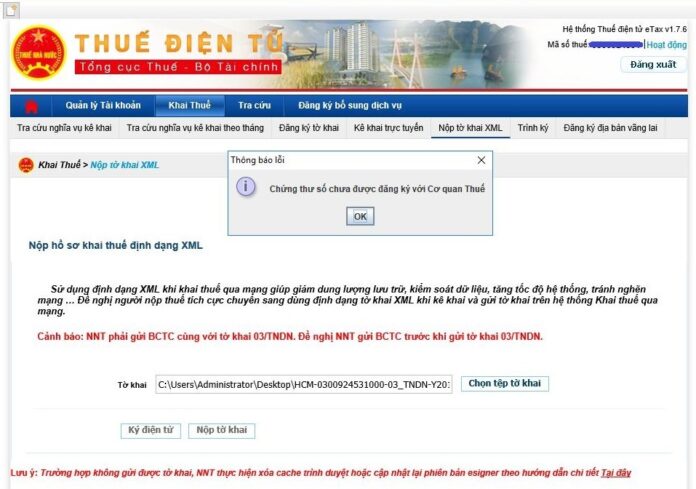Mục lục
Có nhiều trường hợp lập giấy nộp nhưng khi bấm Ký và nộp giấy nộp tiền lại xuất hiện thông báo lỗi Chứng thư số chưa được đăng ký với Cơ quan thuế.
 Hình ảnh báo lỗi
Hình ảnh báo lỗi
Để sửa lỗi Chứng thư số chưa được đăng ký với cơ quan thuế, cần làm theo 2 bước đơn giản sau:
1. Bước 1: Thực hiện đăng nhập vào hệ thống Etax (http://thuedientu.gdt.gov.vn)
- Đầu tiên, cần khởi động trình duyệt Google Chrome và tiến hành đăng nhập vào website của hệ thống Etax bằng cách nhấn vào biểu tượng Doanh nghiệp (1) sau đó nhấn vào nút đăng nhập (2).
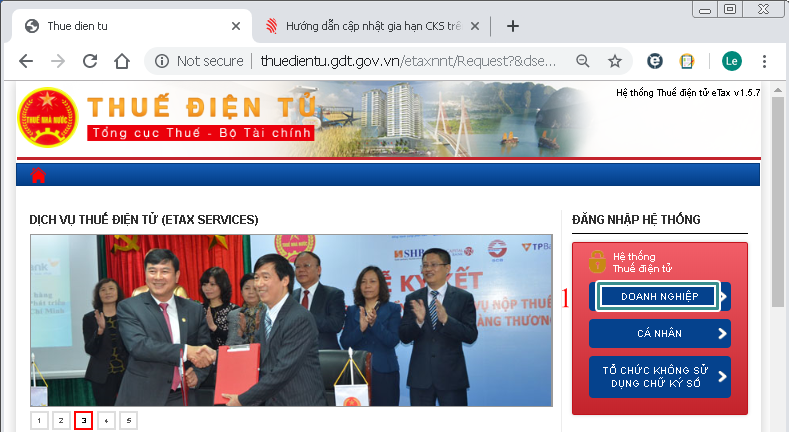

- Sau đó nhập mã số thuế và mật khẩu. Tiếp tục nhấn nút đăng nhập để để truy cập vào hệ thống.
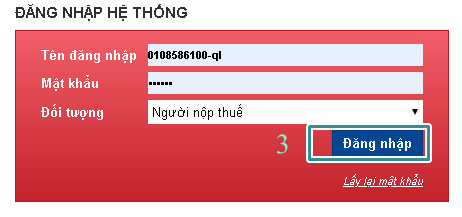
2. Bước 2: Tiến hành thay đổi thông tin Chứng thư số
– Trước hết, bạn cần cập nhật Chứng thư số mới lên hệ thống Etax. Bằng cách nhấn vào mục Quản lý tài khoản (4) sau đó vào phần thay đổi thông tin dịch vụ (5) ( Như hình minh họa bên dưới).

– Tiếp theo, bạn di chuyển xuống phía dưới và thực hiện thay đổi thông tin Chứng thư số mới trên từng hệ thống. (Hệ thống nộp thuế điện tử và hệ thống khai thuế điện tử). Cụ thể:
2.1. Thay đổi thông tin trên hệ thống Nộp thuế điện tử
Bằng cách nhấn vào chức năng thay đổi thông tin dịch vụ (1) trên Form Dịch vụ – Nộp thuế điện tử ( làm theo hình minh họa phía dưới).
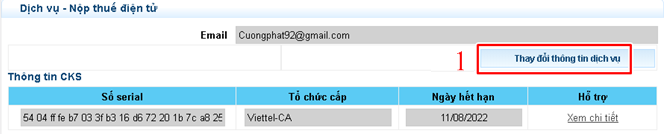
Khi màn hình xuất hiện thông tin quản lý Chứng thư số, bạn cần nhấn vào chức năng Thay đổi CKS (như hình 2).
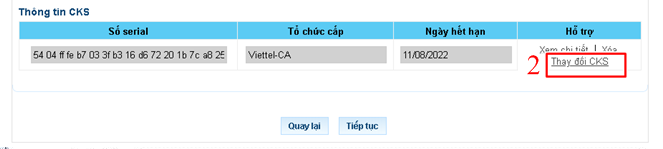
Sau đó, cửa sổ nhập mã Pin sẽ hiện ra, bạn cần nhập mã PIN của Chứng thư số và nhấn vào Chấp nhận (như ảnh 3) để thực hiện ký thay đổi.
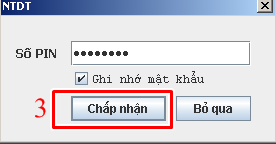 Cửa sổ nhập mã PIN
Cửa sổ nhập mã PIN
Chú ý: Trong trường hợp hệ thống xuất hiện cửa sổ Lựa chọn chữ ký số, bạn lựa chọn Chữ ký số có thời hạn dài nhất sau đó nhấn “Chọn”.
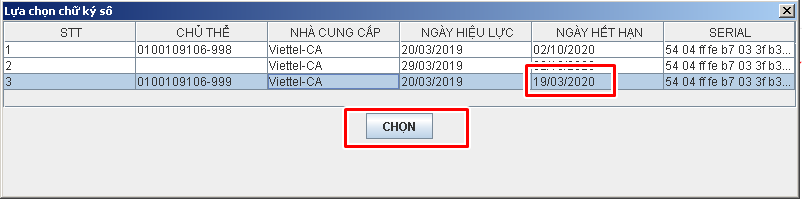
Nhấn tiếp tục (theo hình 4) để tiến hành gửi tờ khai đăng ký thay đổi, sau đó nhấn tiếp vào nút “ký và gửi” ( theo hình 5).
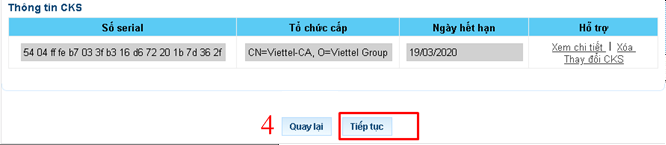
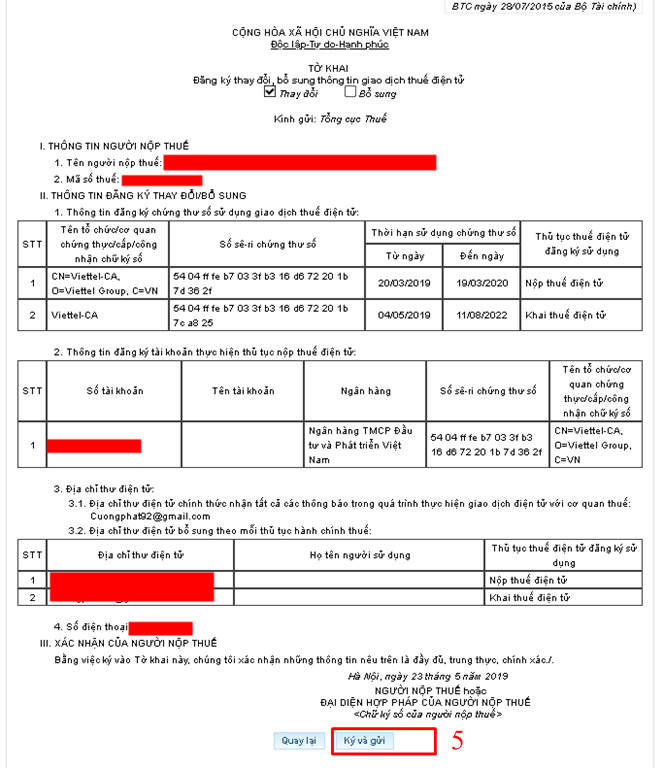 Lúc này, cửa số mã PIN sẽ lại xuất hiện, bạn chỉ cần nhập mã PIN và nhấn chấp nhận ( như hình 6).
Lúc này, cửa số mã PIN sẽ lại xuất hiện, bạn chỉ cần nhập mã PIN và nhấn chấp nhận ( như hình 6).
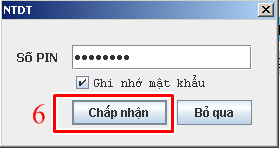
Sau đó, chờ đến khi hệ thống thông báo ký điện tử thành công thì nhấn OK để kết thúc.
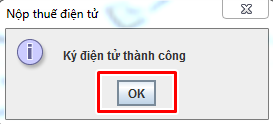 Như vậy, các bạn đã hoàn thành việc thay đổi Chứng thư số trên hệ thống nộp thuế điện tử. Hệ thống sẽ thông báo đã thay đổi thành công, chờ thông báo xác nhận. (Thông thường thì sau khoảng 2 tiếng, hệ thống sẽ gửi thông báo và bạn có thể sử dụng Chứng thư số mới để nộp tiền thuế).
Như vậy, các bạn đã hoàn thành việc thay đổi Chứng thư số trên hệ thống nộp thuế điện tử. Hệ thống sẽ thông báo đã thay đổi thành công, chờ thông báo xác nhận. (Thông thường thì sau khoảng 2 tiếng, hệ thống sẽ gửi thông báo và bạn có thể sử dụng Chứng thư số mới để nộp tiền thuế).

2.2. Thay đổi thông tin chứng thư số trên hệ thống Khai thuế điện tử
Bằng cách nhấn vào phần thay đổi thông tin dịch vụ trên Form Dịch vụ – Khai thuế điện tử (theo ảnh 1).
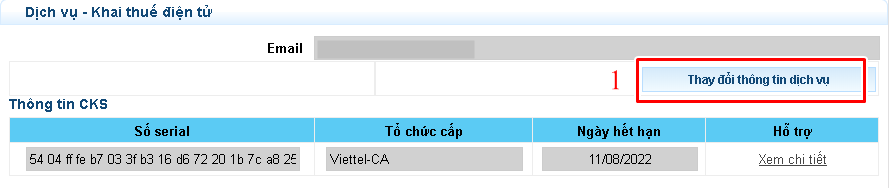 Lúc này, màn hình xuất hiện thông tin quản lý CTS bạn nhấn vào chức năng Thay đổi CKS (2).
Lúc này, màn hình xuất hiện thông tin quản lý CTS bạn nhấn vào chức năng Thay đổi CKS (2).
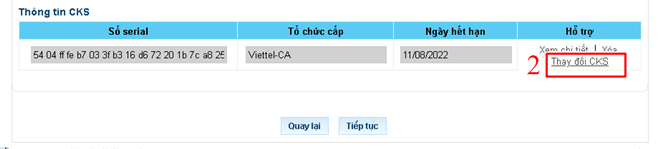 Khi đó, cửa sổ nhập mã PIN sẽ hiện ra, bạn nhập mã PIN của CTS và nhấn vào Cập nhật (như hình 3) để thực hiện ký thay đổi.
Khi đó, cửa sổ nhập mã PIN sẽ hiện ra, bạn nhập mã PIN của CTS và nhấn vào Cập nhật (như hình 3) để thực hiện ký thay đổi.
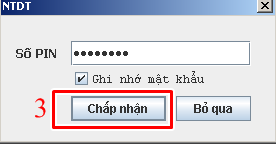 Lưu ý: Trong trường hợp hệ thống hiển thị cửa sổ “lựa chọn chữ ký số”, bạn tiến hành lựa chọn Chứng thư số có thời hạn dài nhất sau đó nhấn “Chọn”.
Lưu ý: Trong trường hợp hệ thống hiển thị cửa sổ “lựa chọn chữ ký số”, bạn tiến hành lựa chọn Chứng thư số có thời hạn dài nhất sau đó nhấn “Chọn”.
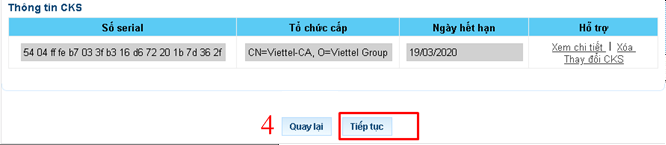 Nhấn tiếp tục (hình 4) để thực hiện gửi tờ khai đăng ký thay đổi, sau đó bạn nhấn vào nút ký và gửi (5).
Nhấn tiếp tục (hình 4) để thực hiện gửi tờ khai đăng ký thay đổi, sau đó bạn nhấn vào nút ký và gửi (5).
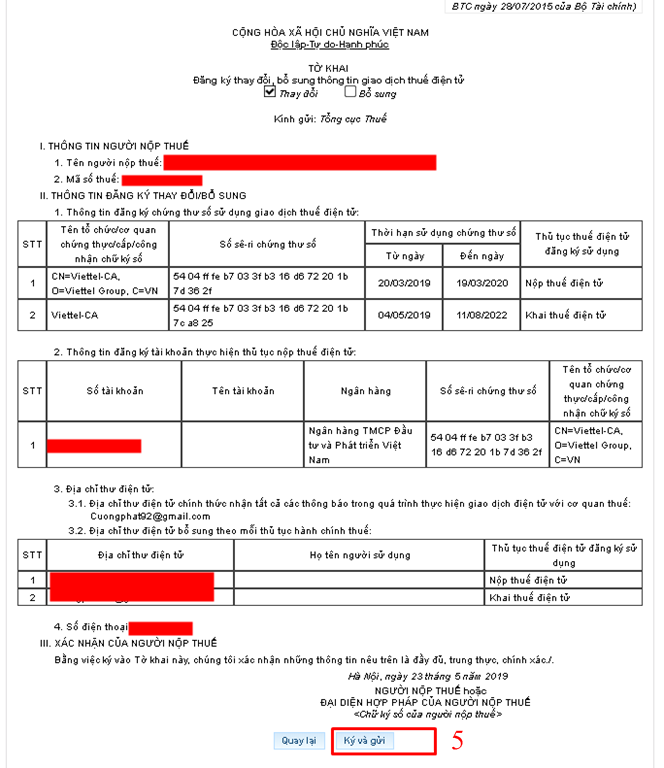
Một lần nữa cửa số mã PIN sẽ xuất hiện, bạn nhập mã PIN và nhấn chấp nhận (minh họa ở hình 6).
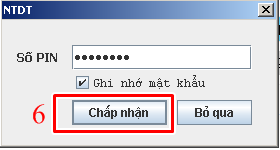
Chờ đến khi hệ thống thống báo ký điện tử thành công nhấn OK để kết thúc.
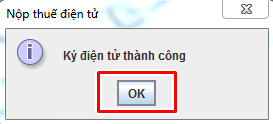 Đến đây các bạn đã hoàn thành thay đổi Chứng thư số trên hệ thống khai thuế điện tử. Hệ thống sẽ thông báo bạn đã thay đổi thành công, chờ thông báo xác nhận. (Thông thường bạn sẽ sử dụng được Chứng thư số mới ngay khi thay đổi).
Đến đây các bạn đã hoàn thành thay đổi Chứng thư số trên hệ thống khai thuế điện tử. Hệ thống sẽ thông báo bạn đã thay đổi thành công, chờ thông báo xác nhận. (Thông thường bạn sẽ sử dụng được Chứng thư số mới ngay khi thay đổi).